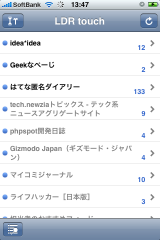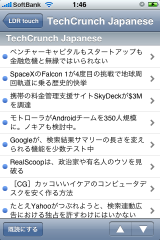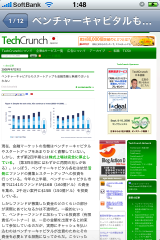Netnewswireでできなかったピンを立てた記事をiPhone上で読み直す事が出来るのは結構嬉しい。
http://www.zutto-beta.com/2008/09/29/728.html
でも、iPhone上では立てたピンを戻す事はできないみたい。
iPhoneからのピン情報は閲覧しても消えることなく残ってるのでPC側でアクセスして消す必要があります。
Livedoor Reader専用 iPhoneアプリ LDR touch 登場 | favLife with iPhone
LDR touchは立てたピンを消すことができます。
ピンの一覧画面から、消したいピンのところで横方向にフリックします。
すると削除ボタンが現れます。
メールなどの削除の仕方と同じです。